Você está se aproximando do mundo da fotografia e, claro, suas primeiras fotos estão longe de ser perfeitas. Essa coisa, no entanto, não o desanima. Na verdade, você passa a maior parte do seu tempo livre praticando e aprendendo novas técnicas para melhorar tanto durante a filmagem quanto na edição das fotos. Bom menino! Este é o espírito certo para se ter!
Para recompensar sua desenvoltura, deixe-me ajudá-lo também para aprimorar suas habilidades em edição de fotos. Como? Simplesmente dizendo a você como edito minhas fotos, para que você possa ter algumas ideias sobre como editar suas fotos. Claro, não sou fotógrafo profissional, então não poderei entrar quem sabe quais detalhes técnicos, mas certamente posso recomendar um software que, uma vez investigado a fundo, pode dar muita satisfação, tanto para amadores ( como você e eu) e para pessoas mais experientes em fotografia.
São programas, serviços online e aplicativos simples de usar em suas funcionalidades básicas e, em muitos casos, disponíveis gratuitamente. Eu diria, portanto, para proibir a tagarelice e ir imediatamente descobrir todas elas. Desejo-lhe uma boa leitura e boa diversão!
Como edito minhas fotos em um computador
Você está sentado na frente do seu PC e se perguntando "Como edito minhas fotos em um computador"? Então continue lendo: abaixo estão listados alguns dos melhores programas de edição de fotos, tanto gratuitos quanto pagos.
Photoshop (Windows / macOS)
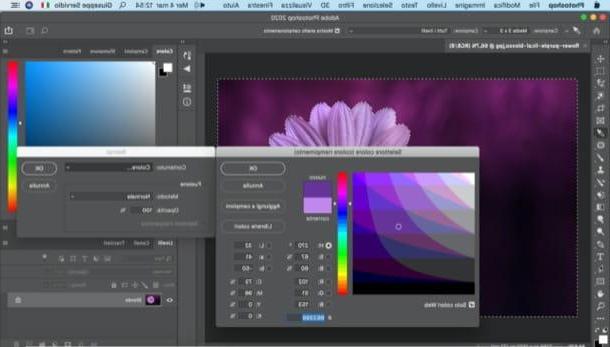
A melhor solução para retocar fotos no computador é definitivamente Photoshop. Não é por acaso, de fato, que o famoso programa Adobe tem recebido, ao longo dos anos, os aplausos de profissionais e amantes da edição de fotos de todo o mundo. Suas inúmeras ferramentas permitem que você aplique alterações avançadas às suas fotos, sem sacrificar a facilidade de uso para iniciantes.
Por ser um programa profissional, o Photoshop é pago: para usá-lo, você precisa se inscrever para uma assinatura a partir de 12,19 euro / mês, mas você pode testar todos os seus recursos gratuitamente por 7 dias.
Para baixar a versão de avaliação do Photoshop, acesse o site da Adobe, clique no botão Baixe a versão de teste localizado na inserção de Photoshop, clique no botão Ativar teste colocado ao lado do plano de seu interesse e, na nova página que se abriu, abra o menu compromisso localizado à direita, a fim de especificar em detalhes o plano que você pretende assinar (por exemplo, Plano anual, pré-pago).
Depois disso Insira o seu endereço de email no campo de texto apropriado, marque o texto Não me contate por e-mail e clique no botão Continuando. Feito isso, use o menu Adicionar método de pagamento Para indicar um método de pagamento (é. Cartão de Crédito / Débito o PayPal) Obviamente, se você cancelar sua assinatura antes que o período de avaliação de 7 dias expire, você não será cobrado.
No formulário que se abriu, forneça a seguir os dados relativos à forma de pagamento escolhida, seguindo as instruções que lhe são fornecidas no ecrã para concluir a operação. Após definir a forma de pagamento, clique no botão Coloque sua senha, especifique o senha de sua conta da Adobe, escrevendo-o no campo de texto apropriado e clique no botão Continuando.
Se neste ponto o download doInstalador do Photoshop, comece você mesmo, clicando no link Reinicie o download. Assim que o download for concluído, se você usar Windows, em seguida, abra o arquivo .exe que você obteve no site da Adobe, clique no botão Sim e faça login em sua conta da Adobe.
Se você tem um MacEm vez disso, abra o pacote .dmg baixado, clique duas vezes no ícone Photoshop Installer e aperte o botão Apri na caixa aberta. Em seguida, forneça o senha da administração do Mac no campo de texto apropriado, clique no botão OK e clique no botão novamente Apri.
Usando os menus suspensos que são exibidos na tela, agora especifique o seu Nível de proficiência em Photoshop, indique o seu atividade profissional e l 'uso que você pretende fazer do software. Em seguida, clique em novamente Continuando e em Comece a instalar.
Depois de instalar e iniciar o Photoshop, vá para o menu Arquivo> Abrir (canto superior esquerdo) e importe a foto que deseja editar no programa. Feito isso, se você quiser simplesmente agir em alguns parâmetros básicos de suas fotos, você achará o menu útil Imagem, na parte superior, contendo várias opções úteis para o propósito (por exemplo, Tom automático, Contraste automático, Cor automática, Ajustes, Etc.)
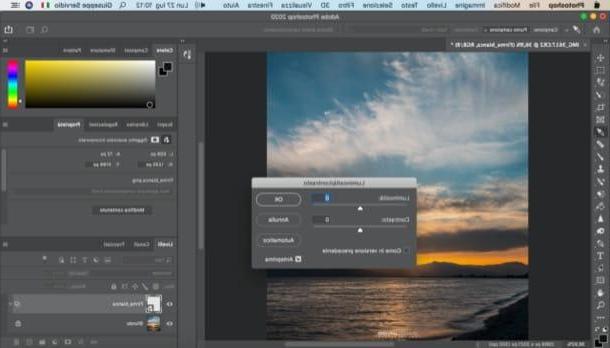
Através da barra de ferramentas colocado à direita, no entanto, você pode chamar algumas ferramentas muito poderosas, como o Pincel de cura para manchas, que permite que você elimine defeitos "na hora" na foto, bem como ferramentas básicas, como as relacionadas a corte de fotos, com a adição textoetc. Após acessar uma ferramenta, você pode alterar suas características através do menu localizado no canto superior esquerdo e atuar diretamente sobre a foto, localizada no centro da área de trabalho.
Quando as alterações forem concluídas, abra o menu Envie o, selecione o item Salvar com nome ... deste último e, na janela que se abre, escolha localização, nome e formato do arquivo de saída e confirme a operação clicando no botão ressalva.
Haveria muito mais a dizer sobre como usar o Photoshop e como editar fotos com o Photoshop. Para aprender mais sobre o uso deste poderoso software, portanto, recomendo que você leia as informações detalhadas que dediquei à sua operação.
GIMP (Windows / macOS / Linux)
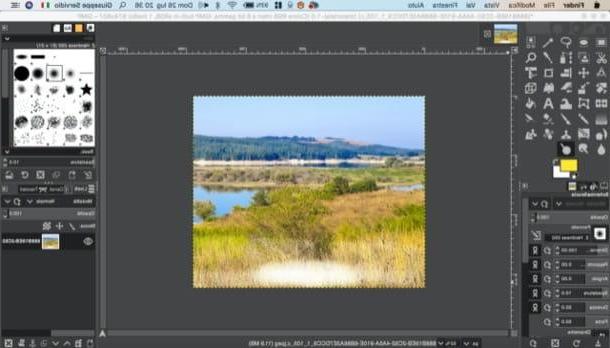
Se você não vai assinar o Photoshop, pode sempre recorrer a soluções gratuitas. A melhor alternativa gratuita e de código aberto ao Photoshop, na minha opinião (e não apenas na minha), é GIMP: é um software de edição de fotos multiplataforma (compatível com Windows, macOS e Linux) que integra inúmeras ferramentas de edição de fotos graças às quais você pode atuar de forma mais ou menos avançada nas suas fotos. Deixe-me contar mais sobre isso.
Para usar o GIMP, você deve primeiro baixá-lo para o seu computador. Para fazer isso, vá a esta página e clique nos botões Baixar xxxx e Baixe o GIMP xxxx diretamente. Depois disso, se você usar Windows, depois de abrir o arquivo .exe obtido no site do GIMP, clique nos botões Sim, OK, Instalar e final.
Se você usar um Macem vez disso, arraste o ícone de GIMP na pasta Aplicações macOS e, após ir para a pasta em questão, clique com o botão direito no ícone do programa e clique no item Apri no menu que é aberto duas vezes consecutivas (você precisa fazer isso apenas na primeira inicialização do GIMP para "ignorar" as restrições impostas pelo macOS em softwares não certificados).
Depois de instalar e iniciar o GIMP, selecione a entrada Você abre… do menu Envie o (canto superior esquerdo) e prossiga com a edição de sua foto. Se você quiser atuar em alguns dos principais parâmetros da foto, por exemplo, recomendo abrir o menu Cores, na parte superior, e para selecionar uma das ferramentas disponíveis (Equilíbrio de cores, Brilho contraste, exposição, Outras luzesetc.) e, em seguida, use os botões e menus que aparecem na tela.
Usando as ferramentas localizadas na barra de ferramentas à esquerda, no entanto, você pode recortar a foto selecionar um assunto, borrão, Sfumare, queimar, adicionar del texto e assim por diante. Depois de selecionar uma ferramenta, use o botões e cardápio presente na caixa que apareceu no canto inferior esquerdo e atuam diretamente na foto colocada na área de trabalho localizada no centro da janela.
Quando terminar, abra o menu Envie o, selecione o item ressalva deste último e, na janela que se abre, especifique nome, localização e formato do arquivo de saída e finalmente, clique no botão ressalva, para concluir a operação.
Para obter mais informações e detalhes sobre como usar o GIMP e como editar fotos com o GIMP, recomendo a leitura dos insights que acabei de vincular a você.
Outras soluções para editar fotos no PC
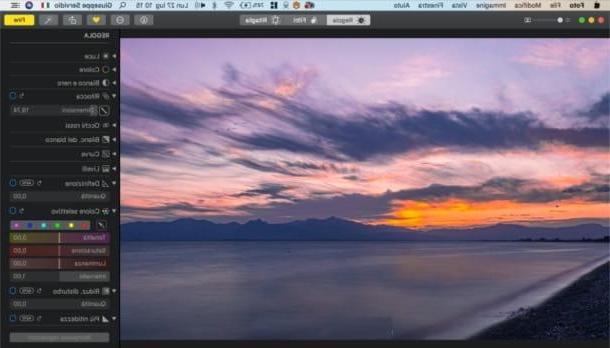
Existem muitas outras soluções para editar fotos a partir de um computador que merecem ser consideradas: falarei sobre elas a seguir.
- foto (Windows 10) - este é o software integrado ao Windows 10, que permite não só gerenciar as fotos, organizando-as em seus acervos, mas também aplicar simples correções nas mesmas.
- foto (macOS) - o aplicativo macOS Photos, presente por padrão em todos os computadores Apple, além de facilitar o gerenciamento das fotos, permite que você atue sobre suas fotos, modificando os parâmetros principais e fazendo correções de vários tipos.
- Foto de afinidade (Windows / macOS) - programa profissional de edição de fotos, que fornece ferramentas avançadas de edição de fotos. Pode ser experimentado gratuitamente por 10 dias, mas para continuar a usá-lo é necessário adquirir uma licença que custa 54,99 € única.
- Pixelmator (macOS) - este é um aplicativo profissional de edição de fotos disponível apenas para macOS (e iOS / iPadOS). É simples de usar, graças à sua interface mínima, mas também poderoso (mesmo que menos completo que o Photoshop). Custa 32,99 euros, mas você pode testá-lo gratuitamente por 1 mês.
Se você quiser mais informações sobre como usar esses e outros programas de edição de fotos, não hesite em consultar o guia que acabei de criar um link para você. Certamente será útil para você.
Como edito minhas fotos online
Se você quer saber como edito minhas fotos online, continue lendo: abaixo você encontrará uma lista de alguns serviços que podem ser usados diretamente do navegador e que são úteis para realizar suas fotos sem instalar software adicional no PC.
Photopea
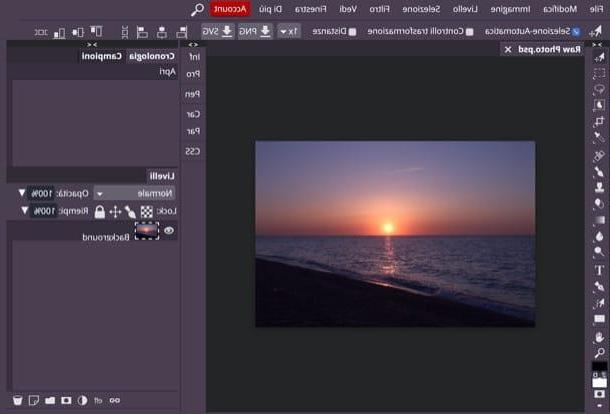
Photopea é considerada por muitos uma das melhores soluções para retocar fotos online. Quais são as características que o tornaram bem-sucedido? Sua interface, também traduzida para o português, segue fielmente a do principal software de edição de fotos (Photoshop in primis); sua facilidade de uso combinada com ferramentas avançadas de edição de fotos e o fato de funcionar sem a instalação de plug-ins (é totalmente desenvolvido em HTML5) e sem registro.
Antes de descrever como funciona, gostaria de lembrar que, embora seja gratuita, é possível fazer uma assinatura de 9 dólares / mês, através da qual a publicidade (nada invasiva) é retirada e o acesso a todos é garantido seus recursos.
Como usar? Após acessar a página principal do Photopea, clique em (X) localizado no canto superior direito, para fechar a mensagem de boas-vindas (se necessário) e, possivelmente, traduzir a interface para o português, selecionando o item cityno do menu Mais> Idioma, que é colocado no canto superior direito.
Em seguida, importe a foto que deseja retocar selecionando o item Apri do menu Envie o (canto superior esquerdo). Feito isso, use as várias ferramentas do Photopea para fazer todas as alterações necessárias. Após clicar em uma ferramenta, usando a barra de ferramentas da esquerda, ajuste suas características usando o menu da parte superior. Em seguida, atue diretamente na foto, que é colocada na área de trabalho localizada no centro.
Se você simplesmente precisa corrigir alguns parâmetros, como brilho ou exposição, você pode achar úteis as ferramentas do menu Imagem, em alto (es. Ajustes> Brilho e Contraste, Ajustes> Matiz / Saturação, etc.). Para agir de forma mais avançada, porém, você pode pegar uma dica do que eu falei para o Photoshop: a interface, como mencionei, é praticamente a mesma.
Quando estiver satisfeito com as alterações feitas, abra o menu Envie o, selecione o item Exportar como e escolha o formato de exportação de sua preferência (por exemplo, PNG, JPG, SVG, etc.). Finalmente, especifique o tamanho e a qualidade do arquivo de saída através da caixa apropriada e clique no botão ressalva.
Outras soluções para editar fotos online
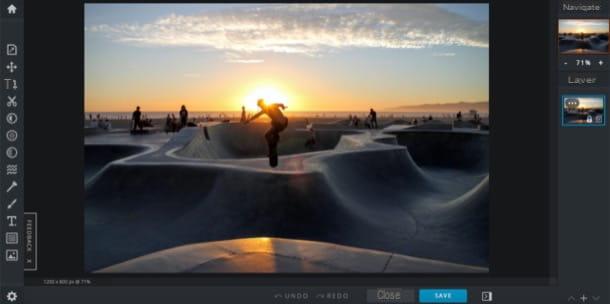
Abaixo está uma lista de outras soluções que podem ser úteis para retocar fotos online. Tenho certeza que você os achará úteis.
- Pixlr X - é um serviço online, desenvolvido em HTML5, que funciona sem a instalação de plugins adicionais. Possui uma interface de usuário simples e mínima, o que o torna extremamente fácil de usar.
- Polarr - é uma aplicação web totalmente gratuita que oferece a possibilidade de retocar as suas fotos, modificando manualmente os parâmetros principais e aplicando convenientes presentes prontos a usar.
- BeFunky - é mais um serviço de edição de fotos online, através do qual é possível não só editar fotos, mas também criar pequenos trabalhos gráficos e até colagens. Basicamente, é grátis, mas remover o anúncio e acessar todos os seus recursos requer uma assinatura Premium, que começa em $ 6,99 / mês.
Se você quiser informações mais detalhadas sobre como editar fotos online usando esses e outros serviços úteis para esse fim, leia o guia que criei um link para você e que dediquei ao assunto.
Como edito minhas fotos em smartphones e tablets
Agora é a hora de ver como edito minhas fotos em smartphones e tablets, usando alguns aplicativos totalmente gratuitos, que permitem retocar "na hora" as fotos tiradas com dispositivos móveis.
Snapseed (Android / iOS / iPadOS)
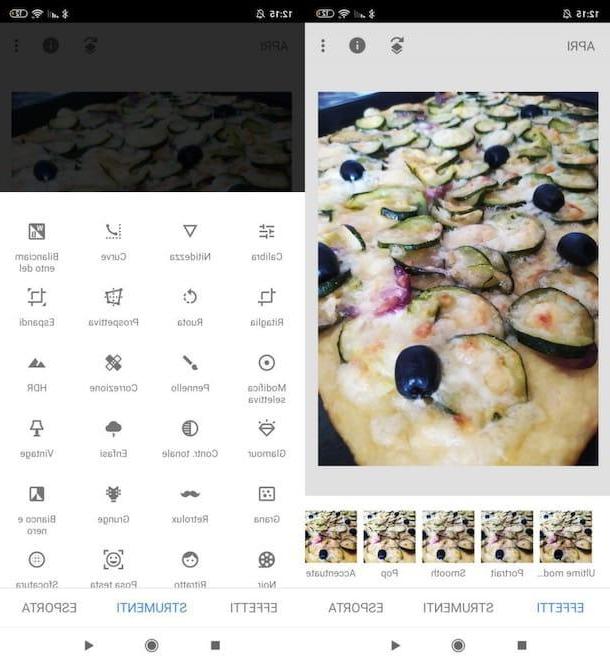
Na minha humilde opinião, Snapseed é um dos melhores aplicativos gratuitos de edição de fotos. Esta solução é desenvolvida pela Google, é totalmente gratuita, não requer cadastro ou login para ser utilizada e, acima de tudo, oferece tudo que você precisa para corrigir suas fotos. Entre outras coisas, permite que você atue nos parâmetros principais (contraste, cor, saturação, balanço de branco, etc.), ajuste a perspectiva, recorte a foto, aplique predefinições e muito mais.
Para usar o Snapseed, após instalar e iniciar o aplicativo em seu dispositivo Android (disponível na Play Store e em lojas alternativas) ou em seu iPhone / iPad, pressione o botão (+) localizado no centro da tela e, na tela que se abre, selecione a foto a ser editada pressionando em seu visualização. Em seguida, pressione a guia Effetti (canto inferior esquerdo) e aplique um dos muitos filtros disponíveis (por exemplo, Retrato, Alise, estouro, Acentuar, Manhã, Fine Art, Etc.)
Para atuar na foto usando uma das muitas ferramentas disponíveis no Snapseed, toque no botão instrumentos, selecione a ferramenta que pretende usar (por exemplo, Calibra, Nitidez, Curve, Recortar, Roda, Perspectiva, etc.) e usa i cardápio, o botões e hastes de ajuste que aparecem na tela para fazer todas as correções necessárias.
Quando terminar, pressione o botão Exportar (canto inferior direito) e escolha a opção de salvar ou compartilhar de sua preferência, entre as disponíveis.
Outras soluções para editar fotos de smartphones e tablets
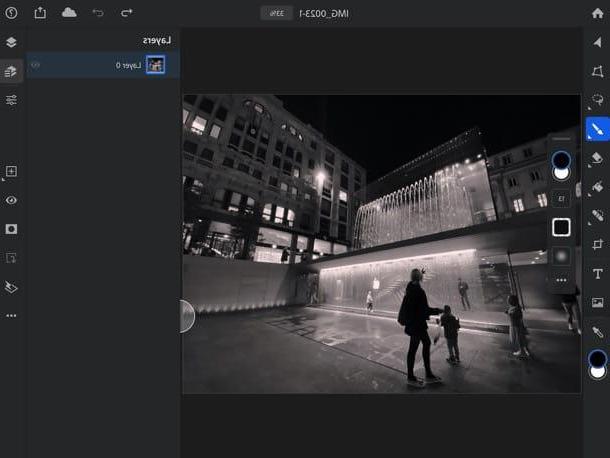
Além do Snapseed, existem outras soluções para retocar fotos em trânsito que vale a pena considerar. Vou listá-los abaixo.
- VSCO Cam (Android / iOS / iPadOS) - este é um aplicativo que permite a você atuar sobre as fotos ajustando manualmente alguns parâmetros e aplicando filtros predefinidos. Basicamente, é gratuito, mas o acesso a todos os seus recursos requer uma assinatura anual de € 21,99.
- Pixlr (Android / iOS / iPadOS) - é um aplicativo gratuito que permite atuar sobre as fotos alterando seus parâmetros principais. Se necessário, ele pode ser usado para criar colagens de fotos, usando uma função ad hoc. Para remover a publicidade (não invasiva) presente na aplicação e para aceder a todas as suas funções, necessita de efetuar compras na aplicação, a partir de € 3,49 ou inscrever-se para uma assinatura anual de € 12,99.
- Photoshop por iPad (iPadOS) - é a transposição móvel do Photoshop que mais se aproxima de sua contraparte de desktop. Pode ser usado gratuitamente por 30 dias, requer uma assinatura, que começa a partir de 10,99 euro / mês (se você não se inscreveu para uma assinatura do plano de fotografia da Creative Cloud).
- Pixelmator (iOS / iPadOS) - este é um aplicativo de edição de fotos que possui várias ferramentas avançadas de edição de fotos. Ele está disponível apenas para dispositivos Apple e custa € 5,99.
Para obter mais informações sobre como usar esses e outros aplicativos de edição de fotos, indico a leitura do tutorial que dediquei inteiramente ao assunto.
Como edito minhas fotos

























